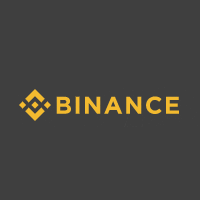海外取引所CoinEX(コインイーエックス)の入金方法、出金方法を、画像つきでわかりやすく説明しています。
日本からは仮想通貨でのみの入金になりますが、とても簡単にできるので、ぜひ以下の手順や画像を参考にしてみてください!
CoinEX(コインイーエックス)の入金・出金手順
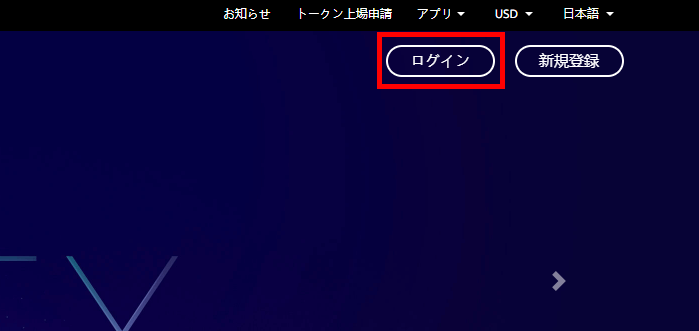
まずは、CoinEXの公式サイトへアクセスし、トップページ右上から「ログイン」しましょう。
※ログインには登録したEメールアドレスとパスワードが必要です。
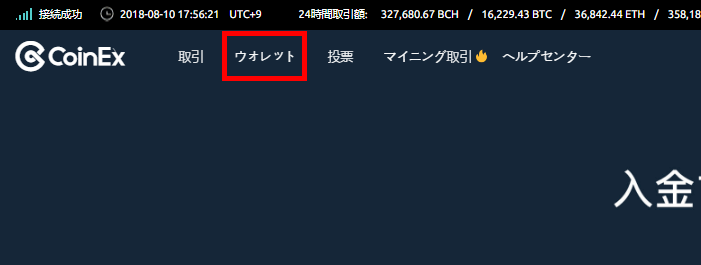
ログインを行うと、CoinEXのプラットフォームが表示されます。
画面左上のメニューにある「ウォレット」をクリックして下さい。
ここから入出金画面に移ることができます。
仮想通貨で入金する方法
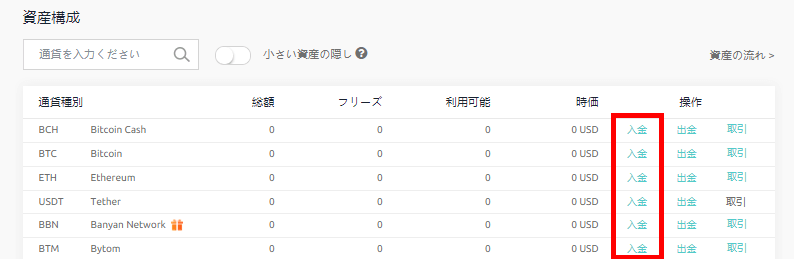
入金画面に移動すると、上のような仮想通貨の一覧が表示されます。
この中から入金したいものを探し、画面右にある「入金」をクリックします。
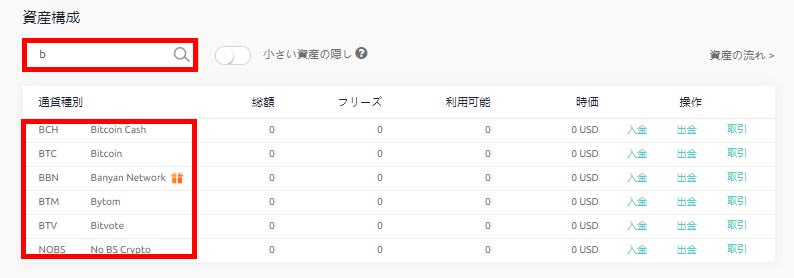
入金したい通貨が見つからないときは、左上の検索ボックスを利用しましょう。
このように通貨のつづりを入れると、即座に絞り込みをしてくれますよ。
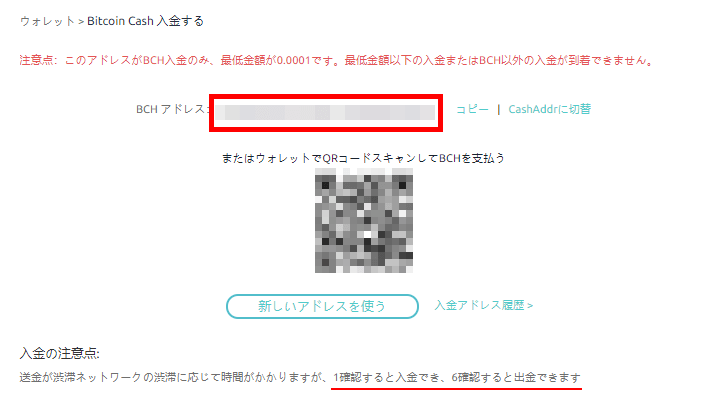
「入金」をクリックすると、英数字で構成されたアドレスとQRコードが表示されます。
ここに仮想通貨を送ることでCoinEXへの入金完了です!
このとき、誤って違う通貨を入金しないように気をつけて下さい。紛失のリスクがあります!
また、ここではネットワーク確認回数(confirmation)も確認できるので、あわせて確認しておきましょう。
- ネットワーク確認回数
- マイナーが行う取引の承認回数です。この1確認にかかる時間はおおよそ10-20分といわれており、2確認は20-40分、3確認は30-60分のように確認回数に伴い時間がかかっていきます。
仮想通貨で出金する方法
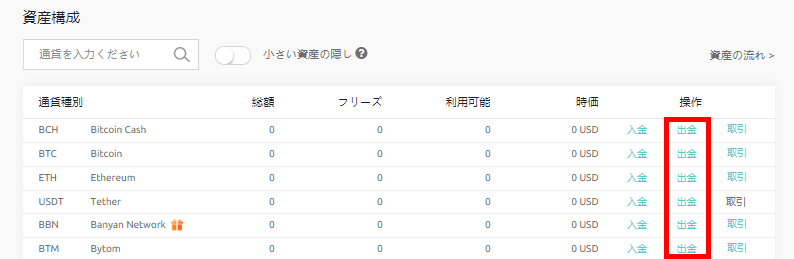
仮想通貨を出金する場合は、出金したい通貨の「出金」をクリックします。
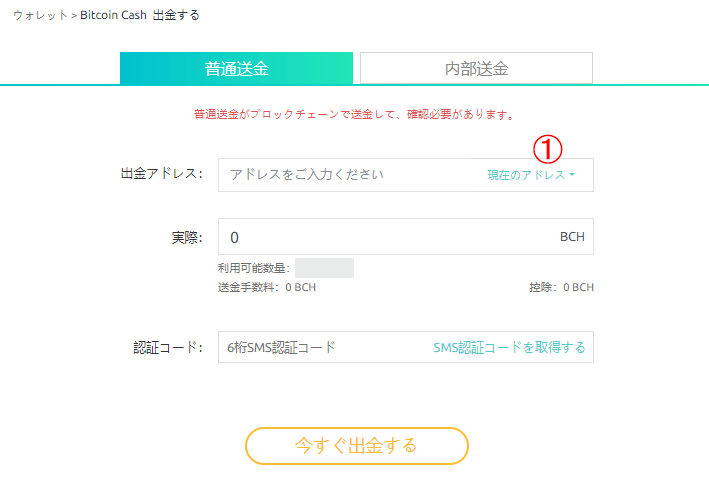
すると上のような画面が表示されます。
まずは①「現在のアドレス」をクリックしましょう。
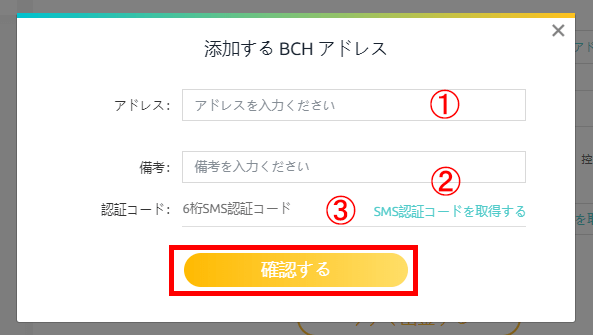
するとアドレスを登録できる画面が表示されます。
まず、①に出金先のアドレスを入力(貼り付け)します。
続いて、②「SMS認証コードを取得する」をクリックします。
すると、6桁の認証コードがSMSが送られてくるので、そのコードを③のボックスに入力し「確認する」をクリックします。
※ 2段階認証を設定している場合は、2段階認証コードを入力します。
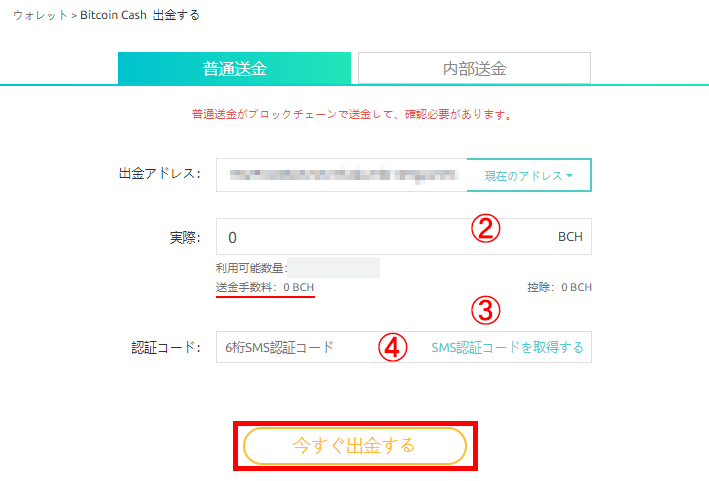
続いて、②出金額を入力し、もう一度③と④で電話番号もしくは2段階認証を行います。
認証が完了したら「今すぐ出金する」をクリックしましょう。
以上でCoinEXからの出金・送金が完了です!
この画面では送金手数料も表示されているので、あせて確認しておきましょう。(ちなみにBCHの出金手数料は無料です!)
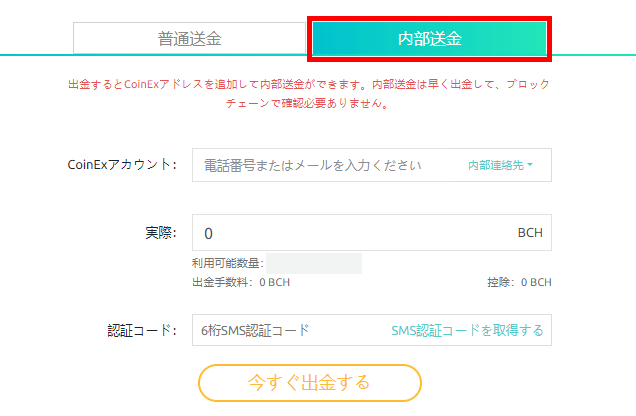
また、CoinEXでは「内部送金」というサービスも設けられています。
これは、CoinEXにある口座であれば、手数料を払わずに通貨を送れるというサービスです。
電話番号もしくはメールアドレスで送れるので、同じくCoinEXを利用している知り合いなどに、通貨を送ったりするときに使われます。